說真的,Excel 到現在還是超多專業人士做商業分析、銷售追蹤、甚至市場調查的主力工具。不過現實很骨感——我們要的資料,根本一開始都不在 Excel 裡。這些資訊散落在各大網站、藏在網頁表格裡,等著被你搬進試算表。如果你有試過把網站表格複製到 Excel,肯定懂那種崩潰感:本來以為幾秒鐘就能搞定,結果格式全亂、欄位擠成一團、資料還會漏掉,甚至還混進一堆奇怪的 HTML 標籤。
我在 SaaS 跟自動化圈混了好幾年,可以很肯定地說——手動複製貼上不只浪費時間,還超級燒錢。最新研究指出,員工平均每週要花超過 在手動輸入資料上,讓美國企業每個員工一年就損失高達 。難怪有 覺得自動化資料收集已經是必須要做的事。
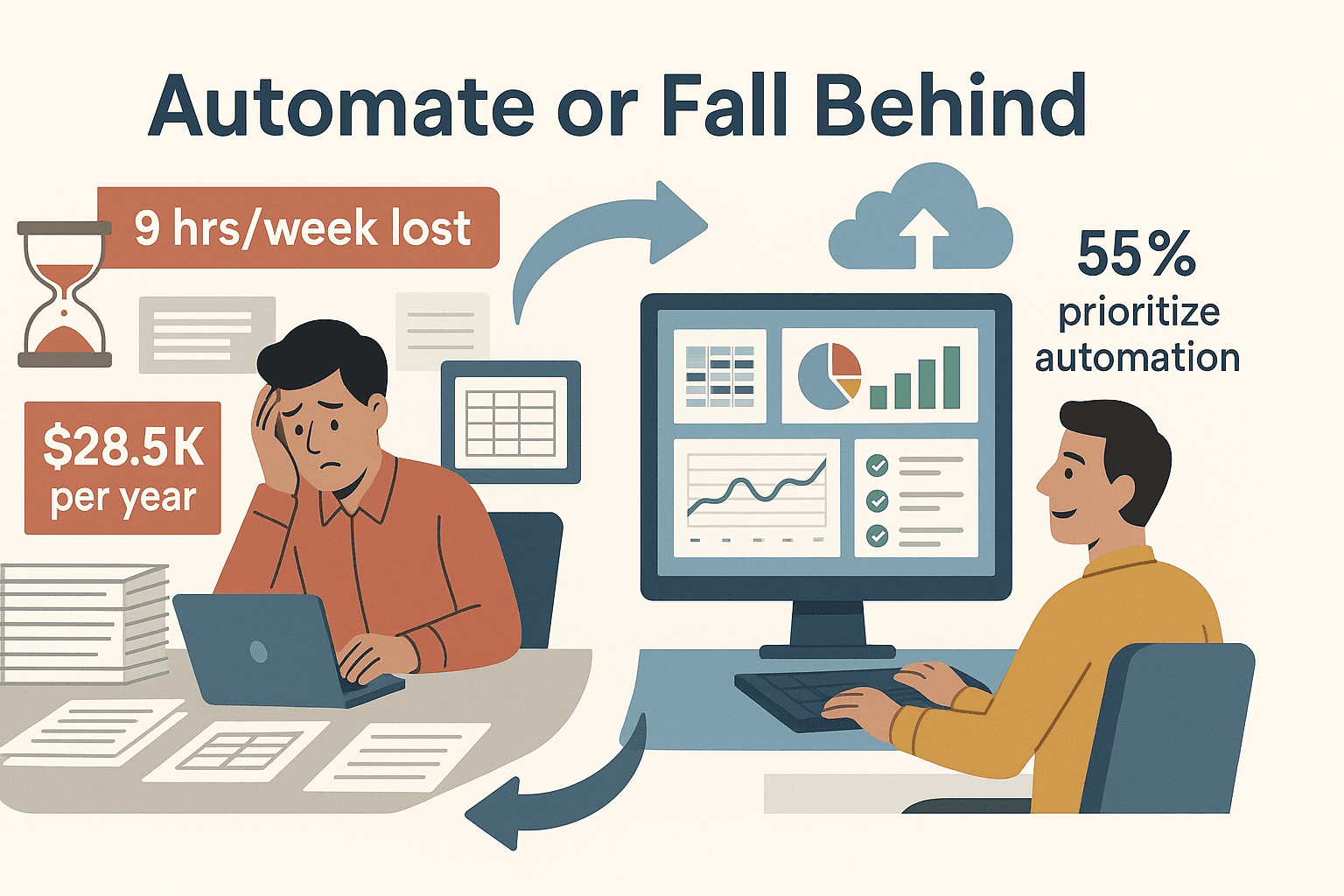
那到底要怎麼擺脫這些麻煩,把網站表格又快又準地搬進 Excel?這篇就要帶你看看傳統方法的各種地雷,還有 這款 AI 驅動的 Chrome 擴充功能,怎麼讓這一切變得超簡單,兩下就搞定。
為什麼商務人士都想把網站表格搬到 Excel?
不管你是做銷售、營運、行銷,還是任何需要數據的工作,肯定都遇過這種情境:網路上有一堆超有價值的表格——像潛在客戶名單、競品價格、產品規格、房地產資訊等等。但只要這些資料還沒進 Excel,你根本沒辦法好好分析。
這裡舉幾個大家最常遇到、非得把網站表格搬到 Excel 的情境:
- 銷售與名單開發: 從線上名錄或活動頁面整理潛在客戶清單。每天都要花超過一小時在輸入資料——想想如果能省下這些時間有多爽。
- 電商與價格監控: 追蹤競爭對手的商品和價格,調整自家策略。有零售商光靠自動化價格抓取,銷售額就提升了 。
- 市場調查: 匯整產品規格、產業數據或社群媒體指標,做趨勢分析。
- 房地產: 從不同網站彙整物件資訊,方便比價、比地點、比特色。
- 財務與營運: 匯入運費、庫存、經濟指標等數據,做報表或預測。
Excel 就是這類工作的神隊友——都在用。但最大痛點永遠是:怎麼把網頁資料又快又乾淨地搬進 Excel。
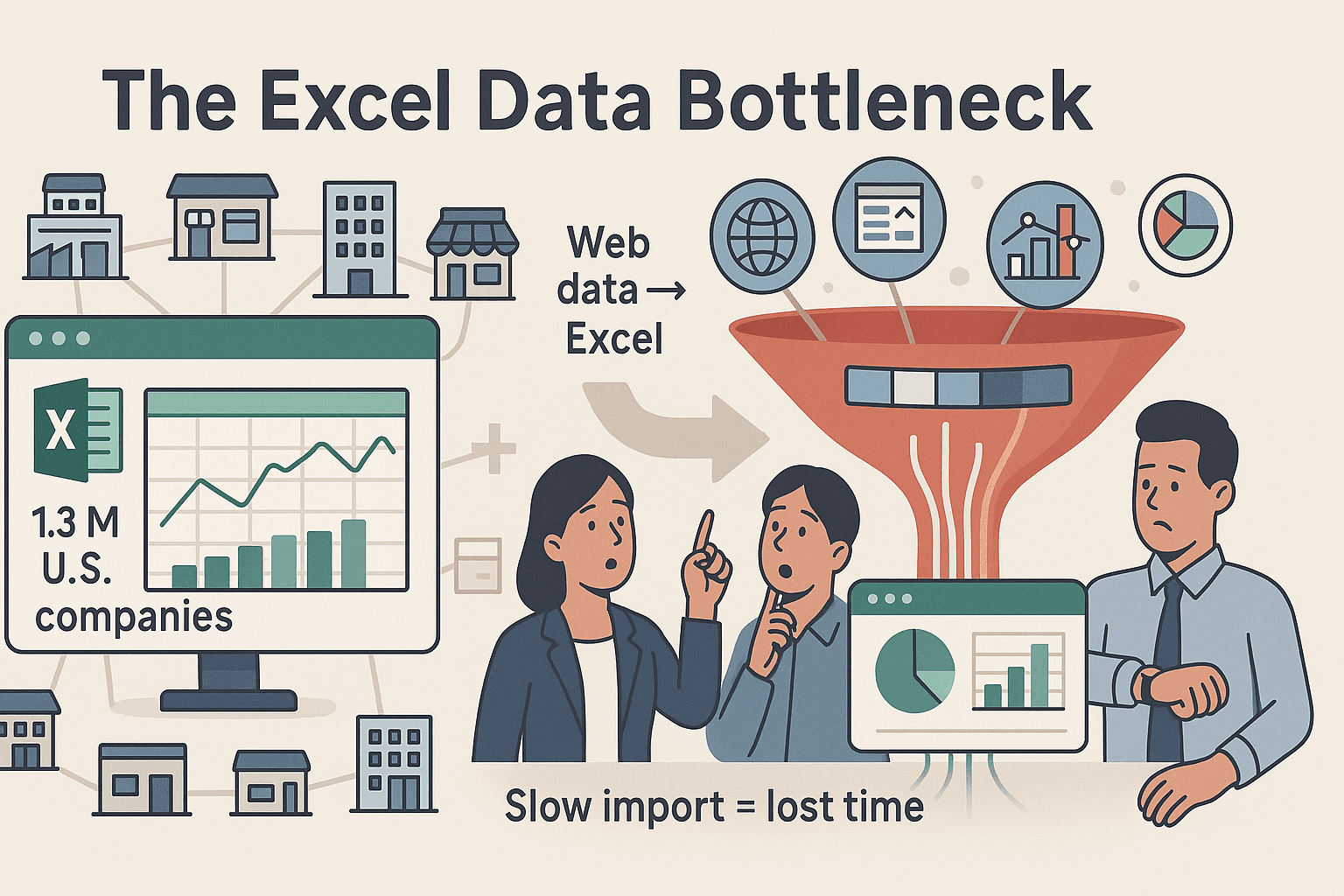
傳統做法:手動複製貼上的各種地獄
先來看最傳統的方式。你在網站上找到表格,選取、Ctrl+C 複製,再貼到 Excel。有時候運氣好,表格簡單又小,這招還能用。但更多時候,你會遇到:
- 全部擠在一欄: 原本應該分開的資料,全都塞進 A 欄,像塞車一樣亂()。
- 格式亂七八糟: 多出 HTML 標籤、連結壞掉、標題消失。有時還得先貼到記事本清雜訊。
- 合併或錯位的儲存格: 網站用了複雜格式(colspan、rowspan),Excel 會直接亂掉,資料全跑錯位置。
- 資料不完整: 動態表格(有滾動條或「載入更多」按鈕)只會複製目前畫面,剩下的資料全漏掉。
- 數字變文字: 像「$1,234」這種價格會被當成文字,公式全失效,還得手動修。
手動複製貼上只適合偶爾、表格很小的情境。你如果常常要這樣做,或遇到複雜表格,很快就會想翻桌。如果還要定期更新?每次都得重來一次。
手動複製的地雷清單
這裡有個小 checklist,幫你判斷什麼時候該放棄手動:
- 表格超過幾列或幾欄。
- 網站有動態載入(無限捲動、「下一頁」按鈕)。
- 表格裡有合併儲存格、圖片或圖示。
- 你需要經常重複這個流程。
- 你很在意資料正確性(不想花一下午整理格式)。
只要中一項,就該考慮更聰明的做法。
自動化解法:Thunderbit 讓表格搬到 Excel 超簡單
這時候,Thunderbit 就是你的救星。 是專為商務人士設計的人工智慧網頁爬蟲 Chrome 擴充功能。完全不用寫程式、也不用搞設定,幾下點擊,資料就能輕鬆帶走。
Thunderbit 有什麼厲害的?它用 AI「看懂」網頁,自動偵測表格和結構化資料,還會主動建議可擷取的欄位。你不用自己找 selector 或套模板——AI 幫你全包。只要兩步,資料就能匯出到 Excel、Google Sheets、Airtable 或 Notion。
Thunderbit 不只快,還超精準又彈性高。它能處理多頁表格、子頁面,甚至支援非英文網站(後面會講)。而且設計時就考慮到商務應用,不只是給技術人員用。
步驟教學:用 Thunderbit 複製網站表格到 Excel
從「我在網路上找到表格」到「資料進到 Excel」不到一分鐘,流程超簡單:
- 安裝 Thunderbit Chrome 擴充功能: 到 加入 Thunderbit。免費方案直接用,沒壓力。
- 打開你要的網站: 進到你想複製表格的網頁。
- 開啟 Thunderbit 點「AI 建議欄位」: 擴充功能會自動掃描頁面,建議可擷取的欄位(像「產品名稱」、「價格」、「網址」等)。
- 檢查與調整欄位(可選): 可以改欄位名稱、刪掉不需要的,或自己加欄位。還能設定資料型態(文字、數字、日期),匯出更乾淨。
- 點「爬蟲」: Thunderbit 會擷取資料並用表格顯示。
- 匯出到 Excel: 一鍵下載 .xlsx 或 CSV,或直接傳到 Google Sheets、Airtable、Notion。
就這麼簡單。再也不用為格式煩惱,也不用花大把時間修正。如果表格有多頁或子頁面(像產品詳情),Thunderbit 也能搞定——只要啟用子頁面或分頁爬取就好。
客製化你的表格匯出
Thunderbit 不只是「大刀闊斧」,還能細緻調整:
- 重新命名欄位: 讓團隊更好閱讀。
- 設定資料型態: 價格自動轉數字、日期正確辨識、網址可點擊。
- 加入自訂指令: 用自然語言提示,邊爬取邊過濾、格式化、甚至翻譯資料。
- 子頁面與分頁爬取: Thunderbit 可自動拜訪每個子頁(像產品詳情),把額外資訊合併進主表格。也能偵測「下一頁」按鈕,抓所有資料。
舉例來說,如果你在抓產品表格,想加上每個商品的「庫存狀態」,只要啟用子頁面爬取,Thunderbit 就會自動幫你搞定。
Thunderbit 多語言表格擷取:全球化超有感
現在做生意早就沒國界,網路更是如此。Thunderbit 最大亮點之一,就是支援 34 種語言。不管是西班牙文、法文、中文、日文等網站,都能輕鬆擷取表格。
這有什麼好處?想像你是採購經理,要從中、德文網站抓供應商資料,或銷售團隊要從法國商業名錄抓潛在客戶。Thunderbit 的 AI 能辨識各語言的欄位名稱和資料結構,甚至能加上提示,邊爬取邊翻譯內容。
對跨國團隊來說,這根本是革命性突破,讓全球資料都能彙整到同一份 Excel,無論來源在哪。
實際應用:自動化表格搬到 Excel,讓銷售、營運更有效率
來點實例。以下是 Thunderbit 幫團隊省時又省力的真實案例:
| 情境 | 需要的網頁資料 | 手動痛點 | Thunderbit 解決方案與優勢 |
|---|---|---|---|
| 銷售 – 名單開發 | 名錄聯絡人清單(姓名、信箱等) | 一筆筆複製,易出錯,每週耗時數小時 | AI 幾分鐘內擷取所有聯絡人,100% 準確,業務每週省下 5 小時以上 |
| 電商 – 價格監控 | 競品網站的商品價格表 | 每天手動查詢,資料易過時,難以擴展 | 定時爬取自動更新價格,Excel 內即時調整策略,反應更快 |
| 房地產 – 物件彙整 | 多個網站的房屋物件資訊 | 手動輸入繁瑣,數百筆資料難處理 | 多頁爬取自動合併所有物件,一小時內完成分析 |
| 行銷 – 產品評論 | 客戶評論表格(評分、留言) | 一頁頁複製,資料不完整 | 一次抓取所有評論與評分,AI 可自動分類情感,資料完整可分析 |
| 市調 – 規格彙整 | 各網站產品規格表 | 手動貼上、手動對齊欄位,易出錯 | 一次抓取所有規格表,透過提示自動合併與標準化單位 |
每個案例,Thunderbit 都能把原本要花好幾小時的工作,變成幾下點擊就搞定。資料更乾淨、準確,隨時可以分析。
Thunderbit 自然語言提示:更聰明、更快的表格擷取
這就是 Thunderbit AI 真正厲害的地方。你不用調設定、寫程式,只要用自然語言告訴 Thunderbit 你要什麼(支援多國語言):
- 「只擷取價格大於 $100 的列。」
- 「將產品描述翻譯成英文。」
- 「合併姓與名成一個全名欄位。」
- 「只包含加州的物件。」
- 「日期格式統一為 YYYY-MM-DD。」
Thunderbit 的 AI 會自動理解並執行你的指令。這不只省時,還能避免後續在 Excel 裡大費周章整理。資料一開始就符合需求,省下超多清理時間。
Thunderbit 跟其他表格搬到 Excel 工具的比較
市面上搬網頁表格到 Excel 的方法不少,但效果真的差很大。來看看 Thunderbit 跟其他方案的比較:
| 方法 | 易用性 | 準確度 | 支援分頁 | 多語言 | 自訂化 | 適合對象 |
|---|---|---|---|---|---|---|
| 手動複製貼上 | 簡單 | 低 | 否 | 是 | 無 | 小型、簡單表格 |
| Excel Power Query | 中等 | 中等 | 否 | 有限 | 部分 | 靜態、公開表格 |
| Google Sheets IMPORTHTML | 中等 | 低 | 否 | 有限 | 無 | 基本、公開表格 |
| Octoparse/ParseHub | 困難 | 高 | 是 | 部分 | 高 | 技術型用戶 |
| Python 腳本 | 困難 | 高 | 是 | 部分 | 無限 | 開發者 |
| Thunderbit | 最簡單 | 高 | 是 | 是(34 種) | 高 | 商務用戶、所有人 |
Thunderbit 就是為商務人士設計——不用寫程式、學習曲線超低,幾乎支援所有網站和語言。
複製網站表格到 Excel 的小撇步
幾個讓你搬資料更順利的小技巧:
- 選結構清楚的表格: 原始資料越乾淨,匯出效果越好。
- 善用 AI 欄位建議: 讓 Thunderbit AI 幫你找欄位,也可以自己調整名稱或型態。
- 活用自然語言提示: 遇到複雜資料時,善用提示可以省下超多整理時間。
- 處理分頁與子頁面: 多頁表格或有額外細節時,記得啟用這些功能。
- 切換瀏覽器/雲端模式: 登入網站用瀏覽器模式,公開資料用雲端模式更快。
- 隨時檢查更新: 網站結構變動時,重新執行 Thunderbit AI 就能自動適應。
如果結果不理想,調整設定再跑一次就好。同一頁面重跑也不會多扣點。
結論與重點整理
把網站表格搬到 Excel,真的不用再當苦工。有了 Thunderbit,這個又容易出錯又超花時間的流程,現在只要兩下點擊就能搞定——省時、省力、資料又精準,讓你和團隊可以專心做更重要的事。
重點整理:
- 手動複製貼上又慢又亂,沒辦法規模化。
- Thunderbit AI Chrome 擴充功能讓網頁到 Excel 的資料擷取又快又準,誰都能用。
- 多語言支援和自然語言提示,讓你能處理全球各地的網站。
- 真實團隊每週省下 5 小時以上,銷售、決策都更聰明,資料更乾淨。
想親自體驗差異?,下次搬網頁表格到 Excel 就知道有多簡單。如果想更深入了解網頁爬蟲,也可以參考,或逛逛更多 教學。
祝你抓表格順利,欄位永遠對齊!
常見問題
1. 為什麼手動從網站複製貼上到 Excel 常常失敗?
手動複製貼上很容易破壞表格結構,資料全擠在一欄或格式亂掉,尤其遇到複雜或動態表格更明顯。只適合小型、簡單表格,不然又慢又容易出錯。
2. Thunderbit 怎麼讓表格搬到 Excel 更簡單?
Thunderbit 用 AI 自動偵測任何網站上的表格和結構化資料。只要兩下點擊,就能直接擷取、客製化並匯出到 Excel、Google Sheets、Airtable 或 Notion,完全不用寫程式或套模板。
3. Thunderbit 能處理其他語言的表格嗎?
沒問題!Thunderbit 支援 34 種語言,輕鬆擷取非英文網站的表格。還能加上提示,邊爬取邊翻譯內容。
4. 如果表格有多頁或子頁面怎麼辦?
Thunderbit 的分頁和子頁面爬取功能,能自動收集多頁資料,並把子頁細節合併進主表格,完全自動化。
5. Thunderbit 適合不懂技術的人嗎?
絕對適合。Thunderbit 就是為商務人士設計——不用寫程式、設定超簡單。只要會安裝 Chrome 擴充功能、會點按鈕,就能用 Thunderbit 輕鬆搬表格到 Excel。
想自動化你的網頁到 Excel 流程?,看看你能省下多少時間。